Как устранить неполадки, связанные с невозможностью играть в Rise of Nations в Windows 10?
Опубликовано: 2019-10-15Вы поклонник видеоигр в жанре стратегии в реальном времени? Если да, то вы, вероятно, знакомы с Rise of Nations. Эта игра, разработанная Big Huge Games и выпущенная Microsoft Game Studios, отправляет игрока в путешествие по истории. Это позволяет им строить свою империю, собирая ресурсы, исследуя новые технологии, строя инфраструктуру и расширяя военную мощь по всему миру.
Вы можете играть в эту игру на платформах Microsoft Windows и OS X. Однако что, если Rise of Nations не работает? Ну, первое, что вам нужно сделать, это просмотреть эту статью. Нам известно, что несколько пользователей жалуются, что Rise of Nations не запускается. Поэтому мы составили полезное руководство, которое поможет вам решить эту конкретную проблему с игрой.
Выявить точную причину проблемы бывает непросто. Однако мы уверены, что одно из решений, которыми мы поделились ниже, заставит игру снова начать работать. Если вы хотите узнать, как исправить проблему, из-за которой Rise of Nations не запускается в Windows 10, ознакомьтесь с нашим списком методов устранения неполадок.
Решение 1. Запуск DXSETUP.exe и переустановка Visual C
Steam должен запускать DXSETUP.exe автоматически при первом запуске Rise of Nations. Однако по каким-то причинам этого не происходит. Итак, вам нужно запустить DXSETUP.exe вручную, следуя приведенным ниже инструкциям:
- Вам необходимо получить доступ к папке установки Rise of Nations. Обычно путь к папке выглядит так:
c:\program files (x86)\steam\steamapps\common\rise of Nations
- Когда вы окажетесь в папке установки Rise of Nations, перейдите в папку _CommonRedist, затем откройте папку DirectX, чтобы получить доступ к папке Jun 2010.
- Дважды щелкните файл DXSETUP.exe, чтобы запустить его.
- Следуйте по этому пути: _CommonRedist -> vcredist -> 2012.
- Не забудьте установить все необходимые файлы.
После выполнения этих шагов попробуйте снова запустить Rise of Nations, чтобы убедиться, что проблема решена.
Решение 2. Запуск Rise of Nations в режиме совместимости
Rise of Nations — относительно классическая игра. Таким образом, это может быть причиной того, что он не работает гладко в Windows 10. Пользователи сообщают, что Rise of Nations работает правильно в Windows 7 и Windows 8.1. Поэтому мы предлагаем вам попробовать запустить игру в режиме совместимости. Вот шаги:
- Перейдите на рабочий стол, затем щелкните правой кнопкой мыши значок Rise of Nations.
- Выберите «Свойства» в контекстном меню.
- Теперь перейдите на вкладку «Совместимость».
- Выберите параметр «Запустить эту программу в режиме совместимости с».
- Щелкните раскрывающийся список в разделе «Режим совместимости», затем выберите Windows 7.
- Нажмите «Применить» и «ОК», чтобы сохранить внесенные изменения.
Попробуйте снова запустить Rise of Nations, чтобы убедиться, что проблема решена.
Решение 3. Запуск игры в оконном режиме без полей
Пользователи, столкнувшиеся с той же проблемой, отметили, что игра в полноэкранном режиме вызывает различные проблемы. Итак, мы рекомендуем вам попробовать запустить Rise of Nations в режиме без полей. Обычно это можно сделать, открыв параметры видео в игре. Однако, если вы не можете запустить игру, вы можете изменить режим с помощью файла конфигурации Rise of Nations .ini. Для этого следуйте инструкциям ниже:
- Откройте проводник, нажав клавишу Windows + E на клавиатуре.
- Перейдите по этому пути: C:Users/[имя пользователя/AppDataRoaming/Microsoft Games/Rise of Nations.
Примечание. Не забудьте заменить «имя пользователя» своей учетной записью.
- Найдите файл +rise2.ini.
- Дважды щелкните файл, затем найдите строку Fullscreen=2.
- Теперь вам нужно изменить значение с 2 на 1.
Сохраните внесенные изменения и попробуйте снова запустить Rise of Nations.

Решение 4. Обновление драйверов графического процессора
Возможно, проблема в Rise of Nations связана с поврежденными или устаревшими драйверами графического процессора. Идеальным решением для этого является получение последних версий драйверов от производителей. Вы можете сделать это через Диспетчер устройств или загрузить их вручную. Однако мы рекомендуем более надежный и удобный способ обновления драйверов — с помощью Auslogics Driver Updater.
Позвольте нам показать вам, почему автоматизация процесса является лучшим решением для ваших неисправных драйверов графического процессора. Ознакомьтесь с процессами, связанными с получением последних версий драйверов для вашего графического процессора:
Через диспетчер устройств
- Перейдите на панель задач, затем щелкните правой кнопкой мыши значок Windows.
- Выберите Диспетчер устройств из списка.
- Разверните содержимое категории «Видеоадаптеры».
- Щелкните правой кнопкой мыши видеокарту и выберите «Обновить драйвер».
- Выберите параметр «Автоматический поиск обновленного программного обеспечения драйвера».
Диспетчер устройств загрузит и установит последнюю версию драйвера для вашего графического процессора. Теперь диспетчер устройств может пропустить последнюю версию драйвера. Таким образом, вы все равно можете посетить веб-сайт производителя, чтобы получить драйверы, совместимые с вашим типом процессора и версией операционной системы. Вы должны быть осторожны при выборе этого метода. Если вы установите неправильный драйвер, у вас возникнут проблемы с нестабильностью системы.
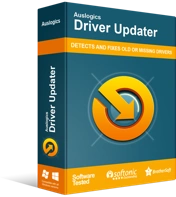
Устранение проблем с ПК с помощью средства обновления драйверов
Нестабильная работа ПК часто бывает вызвана устаревшими или поврежденными драйверами. Auslogics Driver Updater диагностирует проблемы с драйверами и позволяет обновлять старые драйверы все сразу или по одному, чтобы ваш компьютер работал более плавно.
Лучший вариант: Auslogics Driver Updater
Если вам нужен более эффективный способ обновления драйверов графического процессора, Auslogics Driver Updater — лучший вариант. После установки этой программы она автоматически распознает версию вашей операционной системы и тип процессора. Вам просто нужно нажать кнопку, и этот инструмент найдет последние совместимые драйверы для вашего ПК. Действительно, Auslogics Driver Updater экономит ваше время и избавляет вас от возможности установки неправильных драйверов.
После обновления драйверов графического процессора попробуйте снова запустить Rise of Nations и посмотреть, исчезла ли проблема.
Решение 5. Переустановка игры
В крайнем случае можно попробовать переустановить игру. Кроме того, вам следует проверить целостность файлов игры, особенно если вы запускаете игру в Steam. Для этого выполните следующие действия:
- Запустите Steam.
- Щелкните правой кнопкой мыши Rise of Nations и выберите «Свойства».
- Щелкните Локальные файлы.
- Выберите опцию «Проверить целостность файлов игры», затем перезагрузите компьютер.
Какое из решений помогло вам решить проблему Rise of Nations?
Дайте нам знать в комментариях ниже!
